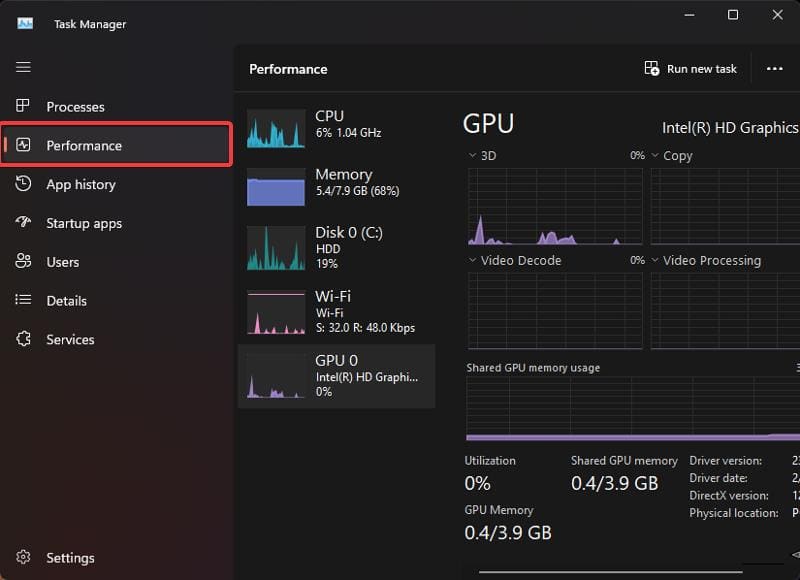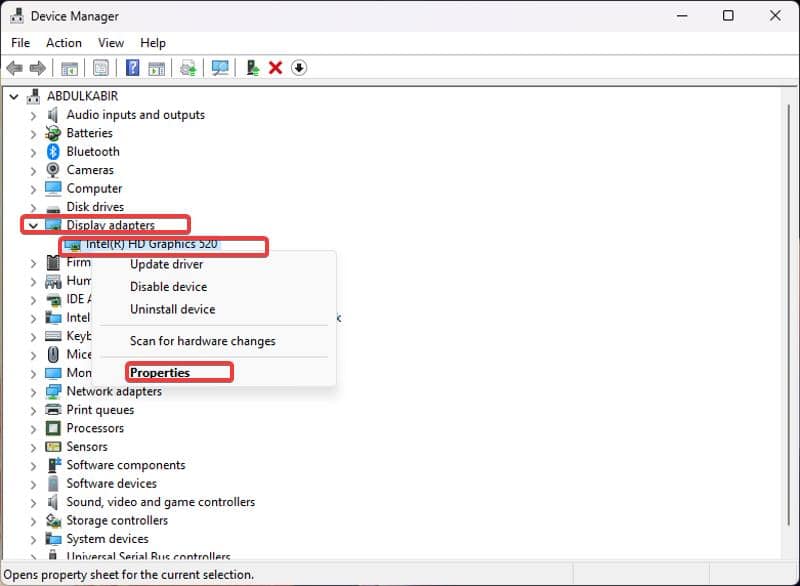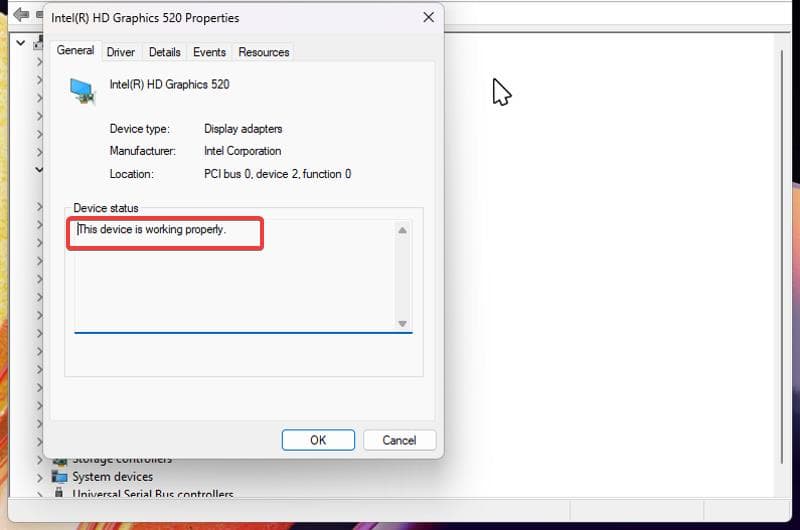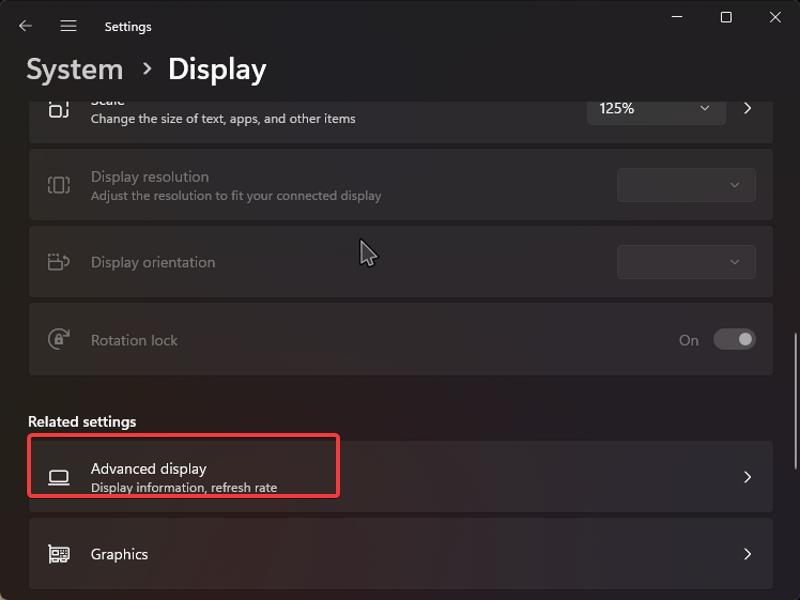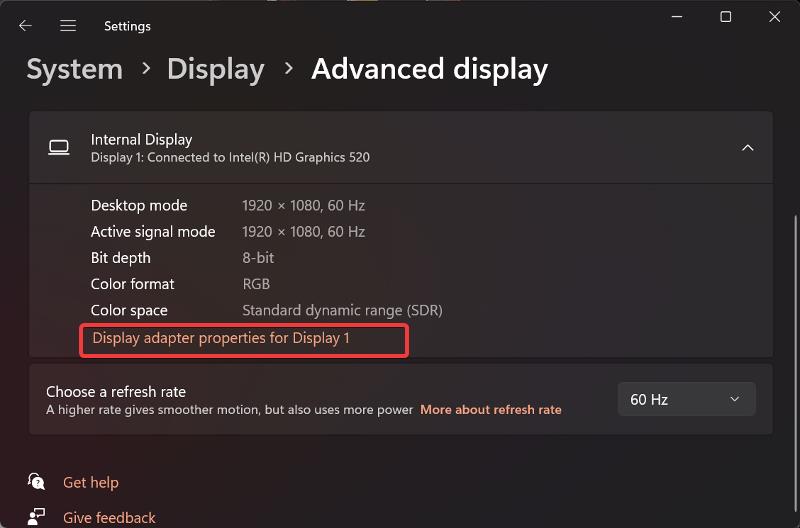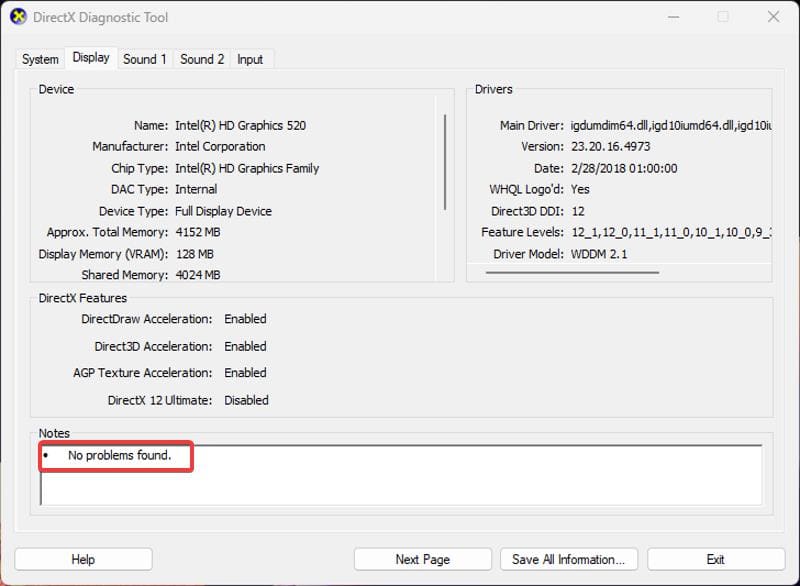Testa l'integrità della GPU: semplice guida passo passo
4 minuto. leggere
Edizione del
Leggi la nostra pagina informativa per scoprire come puoi aiutare MSPoweruser a sostenere il team editoriale Per saperne di più
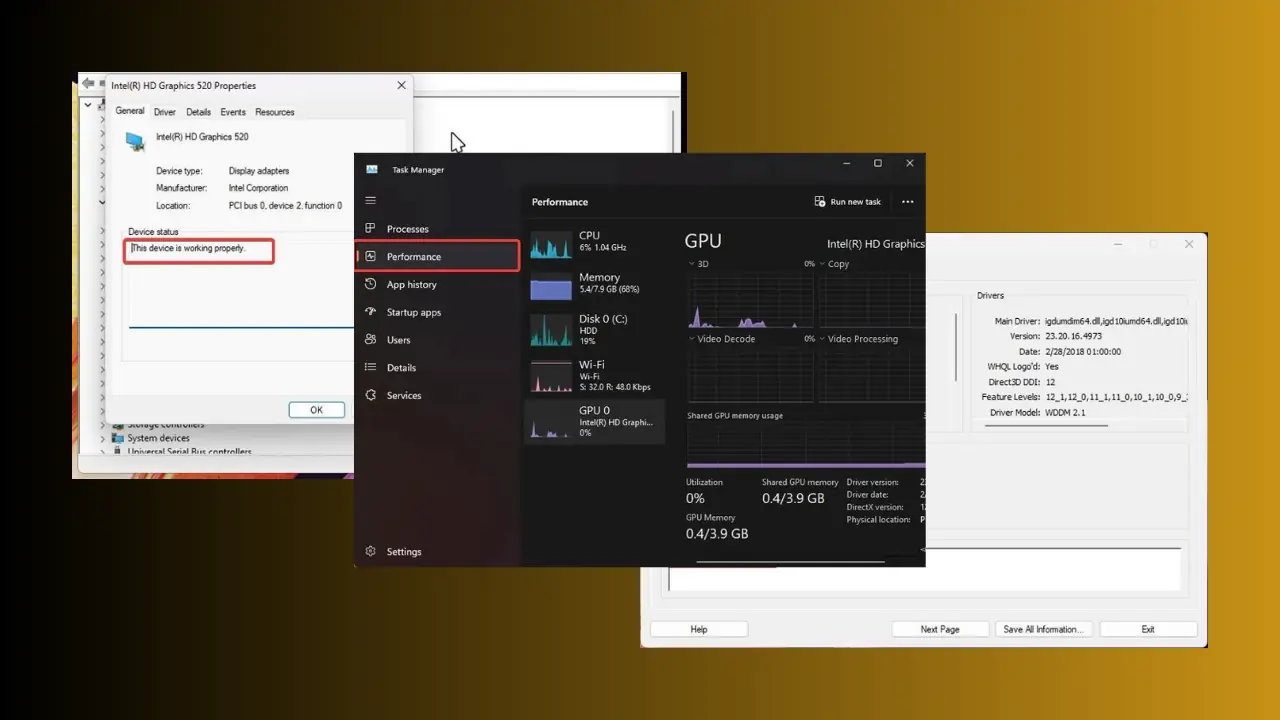
Mi chiedo come testare l'integrità della GPU sul tuo PC come giocatore o editor grafico? Questo articolo esplorerà i diversi metodi che puoi utilizzare per monitorare le prestazioni della GPU sui computer Windows.
Le GPU spesso subiscono usura e deteriorare il loro funzionamento nel tempo. Di conseguenza, crea a collo di bottiglia nel tuo PC. Ciò può portare a malfunzionamenti e a un calo delle prestazioni complessive.
Pertanto, è fondamentale controllare regolarmente lo stato della GPU, soprattutto quando si riscontrano problemi come frame rate inferiori o ritardo. Quindi, entriamo subito!
Come testare l'integrità della GPU?
Nella mia esperienza, le metriche più importanti dovresti stare attento a cosa sono Utilizzo e temperatura della memoria della GPU. Dovresti anche verificare la presenza di errori utilizzando i metodi elencati di seguito:
1. Utilizzare Gestione attività di Windows
Questo è il modo più semplice per testare l'integrità della GPU sul tuo computer. Il Task Manager di Windows offre informazioni preziose per valutare le condizioni della GPU. Per utilizzarlo, è sufficiente seguire i passaggi forniti di seguito:
1. Stampa Ctrl + Shift + Esc tasti del computer per aprire il file Gestione attività.
2. Nel riquadro di navigazione, selezionare Prestazione opzione.
3. Nella sezione Prestazioni troverai un elenco dei componenti hardware principali del tuo computer, inclusa la GPU.
Le informazioni visualizzate in questa pagina sulle prestazioni della GPU normalmente dipendono dai processi grafici in esecuzione sul tuo computer. Queste informazioni includono l'utilizzo della memoria e la temperatura. Tuttavia, se osservi valori elevati di tali parametri quando esegui solo programmi semplici, ciò potrebbe suggerire un problema.
Ciò potrebbe essere dovuto al deterioramento delle prestazioni della GPU nel tempo o al malfunzionamento della ventola.
2. Utilizzare Gestione dispositivi
Gestione dispositivi elenca vari driver di dispositivo sul tuo computer. Tuttavia, aiuta anche a rivelare lo stato dei componenti hardware del tuo computer, inclusa la GPU.
Per verificare lo stato della GPU tramite Gestione dispositivi:
1. Stampa Windows + X per aprire il menu Start, quindi selezionare Gestione periferiche.
2. Dopo l'avvio, fare doppio clic su Visualizza gli adattatori opzione per mostrare le GPU disponibili sul tuo computer.
3. Ora fai clic con il pulsante destro del mouse sulla GPU che desideri testare e seleziona Properties.
4. Nella finestra di dialogo risultante, seleziona Stato del dispositivo scatola.
La casella Stato dispositivo ti informerà di eventuali problemi o errori con la tua GPU. Questi includono problemi causati dall'esecuzione su un driver danneggiato.
3. Controlla l'integrità della GPU tramite le impostazioni di Windows
Un altro approccio semplice per valutare l'integrità della GPU è tramite le impostazioni di Windows. Ti porta alla stessa pagina delle proprietà di visualizzazione del metodo Gestione dispositivi di cui abbiamo discusso in precedenza. Ecco come:
1. Stampa Windows + I per aprire il Impostazioni di Windows app.
2. Selezionare Sistema dal riquadro sinistro, quindi fare clic su Dsiplay nel riquadro di destra.
3. Ora vai a Display avanzato opzione e fare clic su di esso.
4. Fare clic sul Proprietà dell'adattatore display per Display 1, Quindi seleziona Properties accanto alla GPU che desideri testare.
5. Verrai indirizzato alla finestra delle proprietà della GPU con il file Stato del dispositivo casella che elenca gli errori.
4. Utilizzare lo strumento di diagnostica DirectX
Lo strumento di diagnostica DirectX è progettato principalmente per monitorare la funzionalità DirectX sui computer Windows. Tuttavia, può anche servire a identificare potenziali problemi della GPU e la sua salute generale. Segui semplicemente questi passaggi:
1. Stampa Windows + R, digitare dxdiag nella casella e premere Invio.
2. Passare al Dsiplay scheda sulla finestra.
3. Vedrai una sezione intitolata con Note Nella parte inferiore della pagina. Elencherà tutti i potenziali problemi della GPU.
Tuttavia, è importante notare che i problemi identificati in questa sezione lo sono principalmente legati al software. Pertanto, se la tua GPU si surriscalda, non verrai avvisato finché non raggiunge uno stato critico.
Questo sottolinea l’importanza di utilizzare più metodi di test.
5. Utilizza gli strumenti di benchmarking GPU
Strumenti di benchmarking GPU come Furmark ed MSI Afterburner sono probabilmente i metodi più efficaci per testare l'integrità della GPU. Sono progettati per stressare la tua GPU con attività grafiche simulate e valutarne le prestazioni.
Inoltre, raccolgono dati sulle prestazioni della GPU attraverso vari parametri, tra cui frame rate, tempo di rendering e temperatura della GPU durante lo stress test.
Se ottieni letture che si discostano in modo significativo dagli intervalli di confronto per ciascuna metrica, potrebbe indicare che potrebbe esserci un problema.
Letture correlate:
- Ottimizzatore di Windows: le 10 migliori opzioni facili da usare
- Correzione: Tensorflow non rileva la GPU in Windows
Conclusione
Dovresti testare regolarmente l'integrità della GPU per vedere se il tuo la scheda grafica funziona correttamente o se è sull'orlo del guasto.
Se si riscontrano letture irregolari o errori durante il test, ciò potrebbe indicare problemi hardware o software. Pertanto, potrebbe essere necessario un aggiornamento del driver o una sostituzione della GPU, a seconda del caso. Consiglio di utilizzare almeno tre metodi, incluso il benchmarking della GPU, per una valutazione approfondita.